
Quando non si desidera utilizzare l'utilità di aggiornamento dei driver MSI 2.4 e si sta per disinstallarlo, potrebbero sorgere alcuni problemi. Ad esempio, "Potresti disinstallarlo completamente?" "Ricevi strani errori durante la disinstallazione?" "Non riesci a scaricare e installare la versione aggiornata o altri programmi dopo aver rimosso l'utilità di aggiornamento dei driver MSI?" Per alcuni motivi, molti utenti di computer non sono stati in grado di disinstallare completamente i programmi.
Come è noto, se alcuni file di componenti del programma vengono ancora lasciati e salvati nel sistema, significa che questo programma non è stato completamente rimosso. Quei componenti o file rimasti rallenteranno il computer e il sistema e causeranno molti problemi sul computer. Quindi influenzerà il download o l'installazione di altri programmi in futuro. Pertanto, qui, diversi metodi per rimuovere completamente l'utilità di aggiornamento driver MSI sono elencati come segue:
Se si utilizza un computer con Windows 10/8/7 / XP / Vista, i programmi Aggiungi / Rimuovi di Windows ti consentiranno di disinstallare MSI Driver Update Utility manualmente e facilmente.
Passo 1 Fai clic sul menu Start e trova il Pannello di controllo.
Passo 2 Dopo aver fatto clic su Pannello di controllo, è possibile individuare l'utilità di aggiornamento dei driver MSI e fare clic su Cambia / Rimuovi per disinstallare questo programma.
Passo 3 Seguire le istruzioni di disinstallazione e disinstallare il programma.
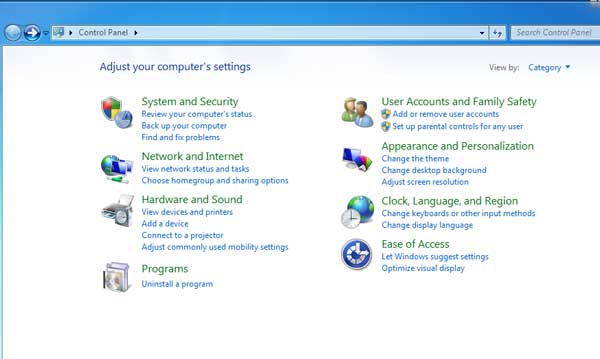
Da non perdere: come posso Crea e usa il mio disco di ripristino Lenovo
Oltre a rimuovere dal metodo sopra, è anche possibile rimuovere questo programma MSI Drivers con il programma di disinstallazione incorporato di Windows.
Passo 1 Fai clic sul menu Start e trova Tutti i programmi spostando il mouse.
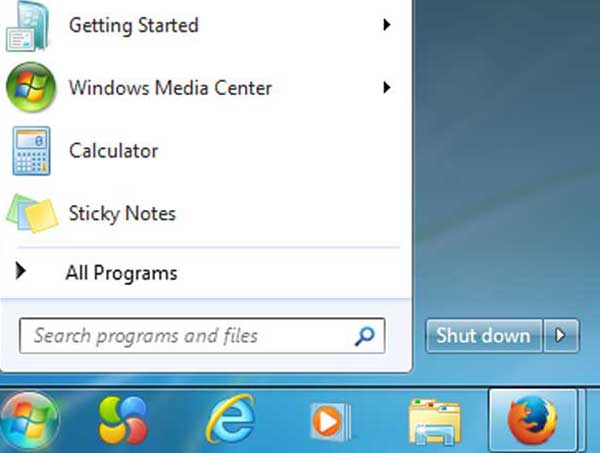
Passo 2 Individua la cartella Utilità di aggiornamento driver MSI e fai clic sul suo programma di disinstallazione.
Passo 3 Segui questo programma di installazione e disinstalla questo programma.
Qui, per avviare il suo programma di disinstallazione, puoi anche fare così:
Passo 1 Vai alla cartella in cui è installato il programma.
Passo 2 Trova il suo programma di disinstallazione che di solito è denominato unins000.exe o disinstalla. EXE.
Passo 3 Fare doppio clic sul suo programma di disinstallazione e seguirlo per disinstallare questo programma.
Si noti che entrambi i programmi Aggiungi / Rimuovi di Windows e il relativo programma di disinstallazione incorporato possono disinstallare solo i file eseguibili principali del programma, ma non tutti i file e i componenti del programma. Alcuni file non validi possono essere lasciati nel registro di sistema e nelle cartelle. Per rimuovere completamente l'utilità di aggiornamento dei driver MSI, è necessario eliminare quei resti, altrimenti rallenterà il PC e bloccherà l'installazione di altri programmi incompatibili.
Per eliminare completamente i suoi file, seguire i passaggi:
Passo 1 Esegui l'editor del registro.
Passo 2 Trova ed elimina tutte le voci di registro del programma in HKEY_CURRENT_USER \ Software, HKEY_LOCAL_MACHINE \ SOFTWARE e HKEY_LOCAL_MACHINE \ Software \ Microsoft \ Windows \ CurrentVersion \ Run \ eg ui.
Passo 3 Trova ed elimina tutti i file del programma nelle cartelle di sistema C: \ Programmi \, C: \ Document and Settings \ All Users \ Dati applicazioni \ e C: \ Documents and Settings \% USER% \ Application Data \.
Tuttavia, dovresti notare che ti abbiamo appena consigliato di farlo accompagnato da quegli utenti di computer avanzati. Perché se si elimina una singola voce di registro per errore, si verificheranno seri problemi, anche il crash del sistema.
Oltre a questi due modi, c'è un altro metodo tra cui scegliere. Vale a dire scegliere le app di terze parti per disinstallare completamente l'utilità di aggiornamento dei driver MSI. Come Perfect Uninstaller, tali app di terze parti possono aiutarti automaticamente a rimuovere completamente i programmi indesiderati. Se non riesci a trovare il programma in Installazione applicazioni di Windows del programma di disinstallazione incorporato, la scelta della terza parte può farti risparmiare tempo e risolvere il tuo problema.
Che cos'è l'aggiornamento dei driver MSI?
L'utilità di aggiornamento driver MSI è un'applicazione per Windows per la scansione di computer e dispositivi MSI per l'aggiornamento dei driver e il miglioramento delle prestazioni. Funziona raccogliendo informazioni sul driver e sull'hardware del sistema e utilizza Internet per cercare versioni nuove e migliori in un database dei driver. Questa applicazione mantiene aggiornati i sistemi MSI perché determina quali aggiornamenti dei driver sono adatti per il computer scansionato e quindi aiuta a scegliere se sostituirli o meno in primo luogo.
Come controllare gli aggiornamenti del driver MSI sul computer?
Puoi andare alla pagina ufficiale MSI per vedere il driver MSI più recente. Caricheranno i driver più recenti sul Web e potrai scaricarli e aggiornarli manualmente.
Cosa succede se si disinstalla l'aggiornamento dei driver MSI?
Non influirà sulle prestazioni del tuo calcolo se disinstalli l'aggiornamento dei driver MSI sul computer. A volte, ci sono alcuni possibili problemi quando si disinstalla l'aggiornamento dei driver MSI. Potresti non avere accesso sufficiente per disinstallare l'aggiornamento dei driver MSI; non è stato possibile eseguire un file necessario per il completamento della disinstallazione; non tutti i file sono stati disinstallati correttamente e altro.
Esiste un'utilità di aggiornamento del driver?
LIVE UPDATE 6 è un'applicazione per il sistema MSI per la scansione e il download degli ultimi driver, BIOS e utilità. Con esso, non è necessario cercare i driver su una specifica pagina Web MSI e scaricherà automaticamente i driver appropriati.